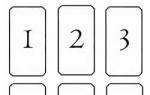Paano ikonekta ang isang Yota modem sa isang laptop. Pag-set up ng koneksyon sa Yota modem
Pagkatapos bumili ng isang modem, ang tanong ay lumitaw kung paano ikonekta ang Yota modem sa isang laptop. Ang modem ay isang maliit na device na kasing laki ng isang flash drive na gumagana LTE standard. Kung gumagamit ka ng Wi-Fi modem, hanggang 8 device ang makakakonekta dito sa pamamagitan ng Wi-Fi.
Pag install ng software
Gumagana ang Yota Internet sa mga operating system Mga sistema ng Windows, Linux, MAC OS. Pagkatapos ikonekta ang modem sa laptop, magsisimula ang system sa pag-install ng mga driver para sa modem. Kailangan mong maghintay ng kaunti habang nakumpleto ang pag-install, dahil ang awtomatikong pagkonekta sa Yota sa iyong laptop ay medyo simple. Ang programa ng Yota Access ay gumagana nang mag-isa: ito ay mag-autostart, maghanap para sa network at kumonekta dito. 
Kung ang autorun function ay hindi pinagana sa laptop, ang program ay dapat na i-install nang manu-mano. Upang gawin ito, kailangan mong buksan ang AutoInstall.exe file na matatagpuan sa modem, piliin ang wikang Ruso para sa pag-install sa window, i-click ang "I-install" at pagkatapos ay sundin ang mga tagubilin.
Kung ang Yota Access program ay hindi makapagtatag ng isang koneksyon sa network, ang laptop ay maaaring hindi matatagpuan sa saklaw na lugar. Maaari itong matukoy sa website ng Yota sa pamamagitan ng pagtingin sa mapa ng saklaw. Kung ang isang lugar sa mapa ay may kulay na madilim na asul, kung gayon ito ay nasa zone ng isang malakas na signal. Kung ang lugar ay pininturahan ng maputlang asul, ang signal ng network ay hindi masyadong maganda. Maaari mo ring tawagan ang numero ng teknikal na suporta ng kumpanya at alamin kung saan mayroong magandang pagtanggap ng signal at kung paano ikonekta ang Yota 4G LTE sa isang laptop.
Pagpaparehistro at pag-activate ng device
Kung ang koneksyon sa network ay matagumpay, ang mensaheng "Nakakonekta sa mga paghihigpit" ay dapat na lumitaw sa window. Upang makumpleto ang proseso ng koneksyon, kailangan mong magrehistro sa website ng Yota at i-activate ang device.
Upang gawin ito, pumunta sa website www.yota.ru. Upang magparehistro, dapat mong isulat ang iyong pangalan at apelyido, isang wastong e-mail at numero ng iyong cell phone. Kung mayroong isang activation card na may modem, ipahiwatig ang numero nito. Pagkatapos ng pag-activate, maaaring magtrabaho ang user sa Yota Internet nang libre sa isang araw. 
Upang ma-access ang Internet pagkatapos ng isang araw, kailangan mong ilagay cash sa iyong account at pumili ng isa sa mga taripa. Ang lahat ng mga taripa na ginawa para sa LTE modem ay walang limitasyon.
Pagkatapos pumili ng taripa at pagbabayad, kailangan mong idiskonekta at pagkatapos ay muling ikonekta ang modem. Sa hinaharap, upang ma-access ang Internet, kakailanganin mo lamang na ipasok ang modem sa USB input, dahil kailangan mo lamang ikonekta ang Yota Internet sa isang laptop na may pagpaparehistro at pag-activate ng device nang isang beses.
Ang kumpanya ng Yota ay nag-aalok ng maraming mga pagkakaiba-iba ng koneksyon sa pamamagitan ng modem. Posibleng magtrabaho sa Windows OS o ibang system. Maa-access din ang Internet mula sa isang smartphone o tablet. Upang ikonekta ang aparato nang walang negatibong kahihinatnan, mahalagang malaman ang mga tagubilin kung paano ikonekta ang isang Yota modem.
Ang isang antenna o modem mula sa provider ay konektado sa computer. Magsisimula ang system na awtomatikong i-configure ang mga driver. Ang isang boot disk ay ipinasok sa drive.
Susunod, kakailanganin mong i-install ang Yota Access program. Pagkatapos ng paglunsad, i-install ng program ang sarili nito at kumonekta sa WiMax network. Maaari mong malaman kung paano i-activate ang mga serbisyo sa website o sa pamamagitan ng pagtawag sa serbisyo ng suporta - 8 800 550 00 07 . Karaniwan ang lahat ay awtomatikong nangyayari, kailangan mo lamang piliin at i-configure ito para sa iyong sarili plano ng taripa sa aplikasyon.
Kapag ang koneksyon sa Internet ay binayaran, mas mahusay na i-restart ang computer.
Mga setting ng modem
Upang malaman kung paano ikonekta ang isang Yota modem, kailangan mong magkaroon ng ideya ng mga tampok ng modem. Ang aparato ay ipinasok sa isang USB port. Pagkatapos kumonekta sa PC, magsisimulang i-install ang mga driver at awtomatikong magaganap ang pag-activate. Pagse-set up ng anuman Yota modem hindi kasama ang pagkonekta ng anumang mga programa o application.
Kapag na-install ang mga driver, kailangan mong makita kung mayroong isang network. Susunod, magparehistro sila, pumili ng plano ng taripa at i-top up ang kanilang account para magamit ang Internet. Ang pag-set up ng router ay medyo madali, ngunit maaari kang makipag-ugnay sa isang espesyalista upang malaman kung paano magtakda ng isang password o kung paano i-activate ang koneksyon.
Mag-login sa mga setting
Ang pag-set up ng anumang Iota modem ay nangangailangan ng pag-log in sa interface. Upang gawin ito, ipasok http://status.yota.ru At http status yota advanced 10.0.0.1.
Kung hindi ito gumana, maaari kang pumunta sa account ng router at ipasok ang address sa browser: 10.0.0.1 , Dagdag pa 10.0 0.1 status yota. Dapat na lumitaw ang web interface 10.0 0.1 Personal na Lugar.

Ang lugar na ito ay naglalaman ng detalyadong data tungkol sa kasalukuyang koneksyon sa network:
- IP address;
- identifier;
- kalidad ng signal;
- dami at bilis ng trapiko.
Kaya, maaari mong sagutin ang karaniwang tanong kung paano mag-set up ng isang modem, dahil ang lahat ng data na maaaring baguhin ay nakolekta doon.
Pagtatakda at pagpapalit ng mga password para sa modem at Wi-Fi
Kapag kumokonekta sa isang device, maaari mong ipasok ang mga setting nito sa pamamagitan ng pag-type sa browser 192.168.0.1 , o 192.168.1.1 . May sticker sa iyong modem o router na nagpapakita sa iyo kung paano magtakda ng password.
Maaaring i-reset password ng WiFi router, kung i-click mo ito " I-reset"at hawakan ito ng mga 15 segundo. Ang lahat ng mga setting at parameter ng network ay ibabalik sa kanilang orihinal na estado.

Ang Yota router ay katulad ng lahat ng iba pang modelo ng mga device na ito. Sa address bar dapat kang sumulat 192.168.0.1 , at pindutin ang enter.
Lilitaw ang paunang menu, kung saan kailangan mong magpasok ng data upang makapasok sa mga setting ng modem. Paunang itakda ang password at pag-login - " admin" Kung madalas na lumalabas na nakalimutan ng gumagamit ang password, mas mahusay na iwanan ito nang pareho.
Paano magbukas ng mga port
Kapag mayroon kang isang PC at isang konektadong modem, ang problema kung paano buksan ang lahat ng mga port sa Yota modem ay hindi lilitaw.
Sa ibang mga kaso, kailangan mong i-configure ang sumusunod na pagkakasunud-sunod:
- kliyente ng Torrent;
- Mga parameter ng koneksyon sa Internet;
- Firewall;
- Router.
Iba pang mga setting
Kung mayroon kang mga tanong tungkol sa kung paano i-set up ang Internet sa iOS, kakailanganin mo munang pumunta sa Mga Setting, pagkatapos ay ang Cellular Communications, Data Options at, sa wakas, "Cellular Data Network".
Sa ibaba kailangan mong hanapin ang "Modem mode" at ipasok ang APN - internet gamit ang gdata ng password. Pagkatapos ay dapat mong i-reboot o maghintay hanggang sa mag-on ito.
Paano ikonekta ang isang Yota modem sa isang router
Kailangan mong maunawaan nang detalyado kung paano ikonekta ang Yota modem sa router. Ipinasok sa router mobile device, ang wire (kasama ito sa router) ay konektado sa socket sa computer.

Sa ibaba ay sasabihin namin sa iyo kung paano i-configure ang router. Upang gawin ito, kailangan mong pumunta sa mga setting ng network at hanapin ang seksyon ng pamamahala ng network, doon piliin ang pagbabago ng mga setting ng adapter at pumunta sa mga katangian. Ang pagkakaroon ng napiling Internet Protocol 4, kailangan mong suriin ang mga kahon upang makatanggap ng IP at Mga DNS server awtomatiko. Naka-save ang setting.
Pumunta sa modem control panel, tukuyin:
- APN: yota.ru;
- Access: *99# ;
- Huwag punan ang password at username;
- Ang ilang mga modelo ay awtomatikong nag-aayos;
- Ilapat ang mga setting, i-reboot ang device.
Ang Yota modem ay konektado sa tablet sa parehong paraan.
Susunod na kailangan mong buksan ang seksyon na may mga wireless network. Itakda ang SSID ng pangalan ng network at paraan ng seguridad - WPA2-Personal, pagkatapos ay Uri ng pag-encrypt: AES o TKIP, pati na rin ang isang password para sa koneksyon (hindi bababa sa 8 character). Ang tanong kung paano magtakda ng isang password ay tinalakay sa itaas.
Ano ang gagawin kung hindi gumagana ang modem
Kung nawala mo ang iyong password, maaari mong mabawi ito sa website ng kumpanya.
Maaaring hindi gumana ang profile, sa kasong ito kailangan mong:
- huwag paganahin ang firewall at antivirus software nang ilang sandali;
- huwag paganahin ang mga network ng third-party;
- subukang mag-log in gamit ang ibang browser.
Kung ang halaga ng signal ay mas mababa sa 110, kailangan mong:
- suriin kung ang aparato ay nasa loob ng lugar ng saklaw ng network;
- baguhin ang lokasyon ng aparato sa apartment;
- kung may mga break sa koneksyon, dapat mong tukuyin ang pagkakaroon ng katayuan sa web interface;
- sinusuri ang device sa ibang PC.
Konklusyon
Nag-aalok ang kumpanya ng Eta sa mga customer nito ng iba't ibang Internet packages, para sa mga computer at iba pang device. Mga supply ng operator iba't ibang mga pagpipilian trapiko para sa anumang pangangailangan ng customer. Bago pumunta sa anumang mga setting ng device, mas mahusay na bisitahin ang opisyal na website ng kumpanya ng Yota at basahin ang mga detalyadong tagubilin.
Paano ikonekta ang isang Iota modem sa isang laptop nang walang anumang mga problema? Naghanda na kami detalyadong mga tagubilin upang ikonekta ang isang Yota modem sa anumang laptop!
Ang operator ay aktibong umuunlad at may karapatang matawag na isa sa mga pinaka-promising sa merkado. Nang walang sariling mga tore, nagbibigay ang provider ng mataas na kalidad na mga mobile na komunikasyon at pag-access sa Internet sa pamamagitan ng mga kontrata sa Big Four.
Mga interface
Bago i-install ang Eta sa iyong laptop, dapat kang magpasya kung paano ito ikonekta. Ang koneksyon ay ginawa sa pamamagitan ng USB port. Ang modem ay idinisenyo para sa port 2.0. Ang mga mas modernong (3.0) ay hindi gumagana nang tama, at ang mga hindi napapanahong 1.0 ay magkakaroon ng mga problema sa koneksyon. Maaari kang kumonekta sa anumang device na may USB port - laptop o personal na computer.

Pamamaraan ng koneksyon
Kahit na ang mga gumagamit na ganap na walang karanasan sa teknolohiya ay madaling malaman kung paano i-install ang Yota modem sa isang computer. Ilang hakbang ang kailangang gawin:

Kukumpleto nito ang koneksyon. Tulad ng nakikita natin, ang pag-install ng isang regular na Yota modem ay hindi mahirap.
Hindi namin pag-uusapan kung paano ikonekta ang Yota 4g lte modem sa isang computer, dahil ang mga hakbang ay ganap na magkapareho. Nagsisimula ang pagkakaiba sa sandali ng pag-setup, dahil pinapayagan ka ng device na ito na ipamahagi Wi-Fi network.
Para kumonekta at i-configure, pumunta sa Mga setting ng Wi-Fi at ipasok ang pangalan ng network, password at antas ng seguridad. I-save at sa ibang pagkakataon maaari mong tukuyin advanced na pagsasaayos: bilang ng mga device, mga setting ng panimulang pahina, atbp.
Ang parehong pag-install ay makakatulong sa amin na maunawaan kung paano i-access ang Yota modem sa hinaharap. Sa unang pag-log in mo, awtomatikong magbubukas ang site. Tandaan ang kanyang address. Makakapunta ka sa interface ng mga setting sa pamamagitan ng pag-type ng status.yota.ru o 10.0.0.1 sa address bar. Maaari mong baguhin ang karaniwang login at password sa iyong sarili. Ginagawa ito para sa mga kadahilanang pangseguridad.
Napakabata, ngunit nagawang makuha ang mga puso ng maraming user, cellular Operator ng Yota nagpapatuloy sa pagmartsa nito sa buong bansa at nagre-recruit ng parami nang paraming user sa hanay nito, pagod sa pagbabayad ng napakagandang halaga sa Big Three. Nag-aalok ang Yota ng ganap na walang limitasyong pag-access sa network, isang pakete ng mga minuto at walang katapusang SMS para sa higit sa abot-kayang presyo (mula sa 300 rubles).
Ang operator ay mayroon ding ilang maliliit na error. Sa kabila ng paggamit makabagong teknolohiya at mga kakayahan, ang mga SIM card ay hindi laging gustong maging aktibo nang maayos. Ito ay isa sa mga bagay na kailangan mong tanggapin kapag kumokonekta sa Yota. hindi ito kukuha ng maraming oras, kahit na sa manual mode.
Naghahanda para kumonekta
Sa una, kahit na bago bumili ng SIM card, dapat mong tiyakin ang ilang mga katotohanan:
- Sinusuportahan ng iyong device ang mga network: mula sa pangalawa (2G) hanggang sa ikaapat na henerasyon (LTE).
- Ipinapakita ng iyong coverage map ang iyong lokalidad, at sinusuportahan ng Yota ang trabaho sa iyong rehiyon.
Kung walang mga problema sa mga puntong ito, maaari kang magpatuloy sa pag-activate mismo. Upang gawin ito, kailangan mo lamang i-install ang SIM card cellphone o tablet at i-off ang koneksyon sa Wi-Fi (oo, nagaganap ang pag-activate ng Upang pamahalaan ang iyong account, pagbabayad, at iba pa, dapat mong i-download ang opisyal na application ng Yota (Ang mga setting ng Internet sa iyong telepono ay dapat gawin nang mahigpit kung ito ay magagamit), makakatulong ito sa pag-activate at pagtatakda ng taripa.
Kung pagkatapos ng operasyon ay hindi lilitaw ang network, dapat mong i-reboot ang device. Kung kahit na hindi ito makakatulong, kailangan mong manu-manong ipasok ang mga setting.
Gayundin: ang isang SIM card ay maaaring mabili kahit saan, ngunit dapat itong i-activate lamang kung saan mo ito pinaplanong gamitin.
Yota sa iOS
Sa pamamagitan ng manu-manong ibig sabihin namin ang pagpasok ng data ng APN sa mga setting ng telepono. Ang pamamaraang ito ay kinakailangan sa mga kaso kung saan hindi makuha ng telepono ang data na ito nang mag-isa. Kaya, sa kaso ng iOS kailangan mo:
- Pumunta sa “Mga Setting > cellular> Mga Opsyon sa Data >
- Dito, sa seksyong "Cellular data", ipasok ang APN - internet.yota (iwanan ang natitirang mga field na walang laman, mahalaga ito).
- Upang i-configure ang MMS, kailangan mong bumaba nang kaunti at sa naaangkop na item ay ipahiwatig ang sumusunod:
- APN - mms.yota;
- MMSC - http://mmsc:8002;
- MMS - proxy - 10.10.10.10:8080 (iwang walang laman ang natitirang mga field).

Kadalasan, ang naturang fine-tuning ay kinakailangan sa mga tablet, habang ang mga telepono, naman, ay awtomatiko itong pinangangasiwaan, ngunit kung may mangyari, ang mga setting na ito ay angkop din para sa iPhone.
Pagse-set up ng Yota Internet sa Android
Walang pangunahing pagkakaiba sa mga setting para sa dalawang platform na ito; sa karamihan ng mga kaso, sapat din na i-download ang application ng Yota at i-off ang Wi-Fi, ngunit kung kinakailangan ang manu-manong pagsasaayos, pagkatapos ay magpatuloy pa:
- Pumunta sa “Mga Setting > Higit Pa > Mobile network> Mga access point > Baguhin/lumikha ng access point” (ang mga pangalan ng mga item ay maaaring mag-iba paminsan-minsan, ang lahat ay depende sa bersyon operating system, at kung minsan ay mula sa ginamit na shell).
- Upang i-configure ang APN, dapat mong tukuyin ang dalawang parameter: APN - internet.yota at Uri ng APN - default, supl.
- Upang i-configure ang MMS, tukuyin ang sumusunod na data:
- APN - mms.yota;
- MMSC - http://mmsc:8002;
- MMS - proxy - 10.10.10.10;
- MMS port - 8080;
- Uri ng APN - mms.
Pagkatapos ipasok ang data, dapat mong i-reboot ang device. Kung ang lahat ay tapos na nang tama, ang SIM card ay dapat na i-activate at ang Internet ay dapat na nasa kondisyong gumagana.

mula kay Yota
Bilang karagdagan sa mga SIM card, nagbebenta din si Yota ng lahat ng uri ng mga router at modem. Pinapayagan ka nitong ma-access ang network gamit ang isang laptop o computer (device para sa isang user). Maaaring gumawa ang mga router ng improvised na istraktura ng Wi-Fi batay sa mga Yota 4G network. Ang network na ito ay magagamit sa lahat ng nakakaalam ng password para dito (multi-user na bersyon).
Sa karamihan ng mga kaso dapat itong sapat mga awtomatikong setting at pag-activate ng Yota. Ang pag-set up ng Internet sa isang peripheral device ay kapareho ng sa isang SIM card: sa sandaling ikonekta mo ang modem sa iyong computer o laptop, awtomatiko itong ipasok ang lahat ng data at ipapadala ka sa opisyal na website. Sa site hihilingin sa iyo na punan ang isang profile at magpasok din ng isang code ng kumpirmasyon (ito ay ipapadala sa pamamagitan ng SMS sa numero na tinukoy sa panahon ng pagpaparehistro).

Pagse-set up ng access point
- Una, pumunta sa "Mga Setting > Cellular > Mga setting ng data > Cellular data network."
- Hinahanap namin ang item na "Modem mode" sa ibaba. Ipasok ang mga sumusunod na parameter:
- APN - internet.
- Username - gdata.
- Ang password ay gdata.
- Pagkatapos nito, dapat kang maghintay ng kaunti o i-reboot ang device.
Naka-on sa sandaling ito ang pamamaraang ito ay nananatiling pinakamadaling gamitin at hindi nangangailangan ng pagbili ng mga karagdagang device mula sa Yota. Ang manu-manong pag-set up ng Internet at APN ay magiging mas mura at makakapagtipid sa iyo mula sa pagdadala ng isa pang gadget.
mga konklusyon
Tulad ng nakikita mo, ang pag-set up ng Yota Internet ay hindi kukuha ng maraming oras, at kahit na ang isang baguhan sa negosyo ng mga computer at smartphone ay madaling makayanan ang mga ito. Bukod dito, kahit na ang mga seryosong problema tulad ng kakulangan ng modem mode ay maaaring malutas sa ilang mga pag-click sa loob ng dalawang minuto. Pagkatapos nito, ganap mong masisiyahan ang tunay na walang limitasyong Internet.
Paano ikonekta ang Eta sa isang telepono o computer, ang tanong na ito ay nag-aalala sa mga gumagamit na pumili ng walang limitasyong komunikasyon kapag kumokonekta sa Yota.
Paano ito kapaki-pakinabang?
Maaari mong itanong: makatuwiran bang kumonekta sa Yota? Subukan nating maunawaan ang isyung ito. Ang lahat ng mga taripa mula sa kumpanyang ito ay walang limitasyon. Bilang karagdagan, makakatanggap ka ng isang tiyak na bilang ng mga libreng minuto sa iyong numero. Ang huling gastos ay nakasalalay sa halagang ito. Maaari mo ring ikonekta ang Iota connection para sa iyong tablet. Sa kasong ito, magbabayad ka para sa bilis. Maaari kang pumili ng 512 kb/s, 2 Mb/s at pinakamataas na bilis. Ang kailangan mo lang gawin ay buwanan.
At sa wakas, magagamit mo ang mga serbisyo ng operator sa iyong PC. Magbasa pa sa artikulo kung paano at saan mo maikokonekta ang Yota sa iyong computer. Upang gawin ito, kakailanganin mo ring bumili ng pagmamay-ari na modem at router. Ang Yota antenna ay konektado nang nakapag-iisa.
Ang tanging kawalan kapag kumokonekta sa Internet sa isang smartphone o tablet ay ang kawalan ng kakayahan na ipamahagi ang isang signal sa pamamagitan ng Wi-Fi nang libre. Upang gawin ito, kailangan mong magbayad ng isang tiyak na halaga, na maaaring matingnan sa opisyal na website.
Paunang yugto
Bago mo ikonekta ang ETA sa iyong telepono at computer, kailangan mong kumuha ng SIM card. Mayroon kang dalawang opsyon para sa pagdidisenyo ng Yota card:
Kapag bumisita nang personal sa opisina, dalhin ang iyong pasaporte. Ang empleyado ay sasagot ng isang aplikasyon at sasabihin sa iyo kung kailan mag-uulat bagong card. Tingnan natin ang pagkonekta sa pamamagitan ng site.
Paano kumonekta sa telepono?
Pumunta sa opisyal na website http://www.yota.ru at sundin ang mga tagubilin:

Paano kumonekta sa isang computer?
Para ikonekta ang Yota card sa desktop computer o laptop, sundin ang mga hakbang na ito:
- Sa parehong opisyal na website, pumunta sa katabing tab na "Para sa Computer";
- Susunod, piliin ang mga kundisyon ng koneksyon batay sa bilis at bayad sa subscription;
- Magpatuloy sa susunod na item na "Pumili ng modem o router";
- Pagkatapos piliin ang modelo ng iyong router, i-click ang button na "Buy".
Ngayon alam mo na kung paano ikonekta ang panimulang at pinakamurang service package na "100 minuto at SMS" sa Yota sa Android